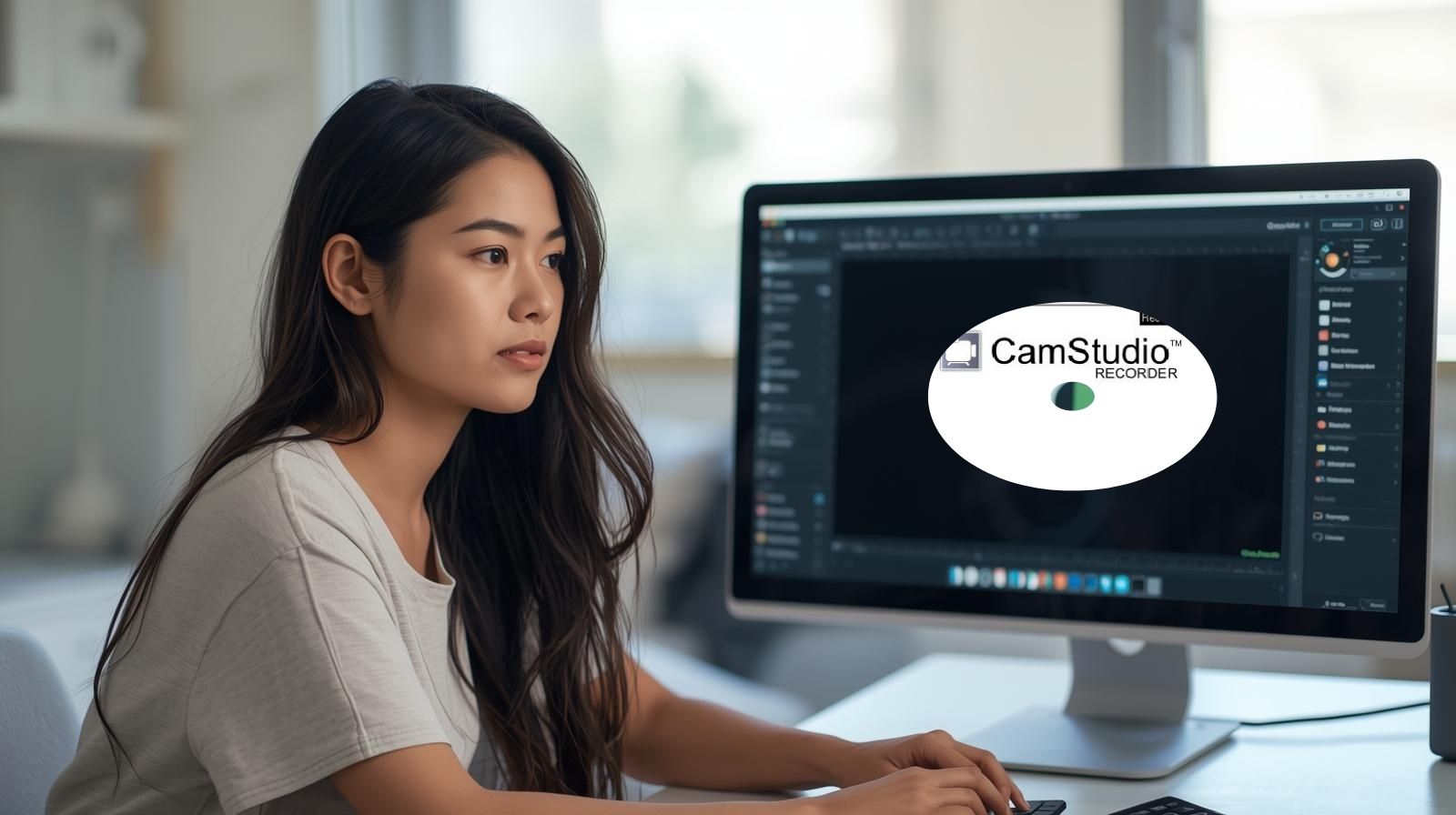บันทึกวีดีโอภาพหน้าจอคอมพิวเตอร์ ด้วยโปรแกรม Camstudio version 2.7
CamStudio เป็นโปรแกรมฟรีแวร์ ที่ใช้งานในการจับภาพหน้าจอคอมพิวเตอร์ให้เป็นไฟล์วิดีโอ จึงเป็นโปรแกรมที่เหมาะสำหรับการทำวิดีโอสอนใช้งานจับจอภาพหน้าจอการนำเสนอ ที่สำคัญเป็นโปรแกรมมีขนาดเล็กใช้งานง่าย โดยไฟล์วิดีโอที่จับได้จะเป็นไฟล์ประเภทนามสกุล AVI ซึ่งสามารถใช้งานบนเครื่องคอมพิวเตอร์และรองรับโปรแกรมได้มากมายหลากหลายโปรแกรม โดยปัจจุบันการจับภาพหน้าจอเป็นวีดีโอเป็นเรื่องจำเป็น ไม่ว่าจะเป็นการนำเสนอลงบนสื่อ Online เช่น YouTube ซึ่งทุกวันนี้ไฟล์วิดีโอมีประโยชน์อย่างมาก เพื่อการเรียนการสอน ความบันเทิง จึงมีความจำเป็นต้องใช้โปรแกรมแนวนี้ และที่สำคัญ โปรแกรมดังกล่าวนี้สามารถ ดาวน์โหลด ใช้งานได้ฟรี
คุณสมบัติของโปรแกรม CamStudio เป็นโปรแกรมที่ใช้งานง่าย สามารถใช้งานโปรแกรมนี้เพื่อประโยชน์ในด้านต่างๆ เช่น
- สร้างไฟล์ วิดีโอนำเสนอหรือการสาธิตการใช้งานโปรแกรมของเรา หรืองานของหน่วยงาน โดยจับภาพหน้าจอเครื่องคอมพิวเตอร์ของเรา
- สร้างงานวิดีโอเพื่อตอบคำถามผู้ใช้บริการ สำหรับคำถามที่ใช้บ่อยๆ เช่นอาจจะทำเป็นไฟล์ประเภท PowerPoint ทำเป็นสไลด์ แล้วจับภาพมาเป็นวิดีโอ
- สร้างวิดีโอ แน่นำการใช้บริการห้องสมุด การนำเสนอข้อมูลห้องสมุดแต่ละห้องสมุดเพื่อให้ผู้ใช้บริการสามารถชมและทำความเข้าใจกับวิดีโอนั้นๆ
- สร้างวิดีโอให้ความรู้เกี่ยวกับฐานข้อมูลต่างๆของหอสมุดที่เราบอกรับ
- สร้างวิดีโอเพื่อประชาสัมพันธ์หน่วยงานและห้องสมุดต่างๆ เพื่อเป็นข่าวสาร เป็นต้น
- การจับหน้าจอเป็นวีดีโอเพื่อทำการแนะนำการทำงานเพื่อเป็นต้นแบบกับเพื่อนร่วมงาน
ดาวน์โหลดโปรแกรม CamStudio version 2.7 สามารถดาวน์โหลดได้ที่ https://sourceforge.net/projects/camstudio/ หรือที่ https://camstudio.org/ (ปัจจุบัน version 3.0) พร้อมกับโปรแกรม Xvid ซึ่งเป็นโปรแกรมเข้ารหัสวิดิโอ เพื่อให้ไฟล์ที่บันทึกได้มีขนาดเล็ก แต่ยังคมชัด ดาวน์โหลดที่ https://www.xvid.com/
 เมนูที่สำคัญในการใช้งาน Camstudio
เมนูที่สำคัญในการใช้งาน Camstudio
- Region ใช้ในการกำหนดขอบเขตหน้าจอคอมพิวเตอร์ในการบันทึกวิดิโอ (แนะนำให้เลือก Full Screen /เลือกเต็มหน้าจอ)
- Options ใช้ในการตั้งค่าต่างๆ เช่น – ตั้งค่าขนาดของไฟล์วิดิโอ/ Video Options (แนะนำให้เลือก Xvid MPEG-4 Codec ที่เราดาวน์โหลดมา , Ouality ที่ค่า 100, เลื่อน Framerate/Time Lapse ให้ Playback Rate อยู่ที่ค่า 40), – ตั้งค่า Cursor Options (แนะนำให้ติ๊ก Highlight Cursor เพื่อเลือกขนาด,รูปแบบ, สี และการเปลี่ยนสีของ Cursor ให้มีความสวยงามและน่าสนใจ), – การเลือก Record audio จาก Microphone หรือจาก Speakers (ภายในเครื่องคอมพิวเตอร์)
- ปุ่มสีแดง/F8 ใช้กดเริ่มบันทึกวิดิโอ, ปุ่มสีดำ ใช้กดหยุดบันทึกวิดิโอ, ปุ่มสีนำเงิน/F9 ใช้ Save Video
ขั้นตอนการดาวน์โหลด ติดตั้ง และ วิธีใช้งาน Camstudio version 2.7 สามารถดูได้ตาม Youtube อาทิเช่นที่ https://www.youtube.com/watch?v=wKTye7vnXG8
Open Broadcaster Software จากเว็บ https://obsproject.com/